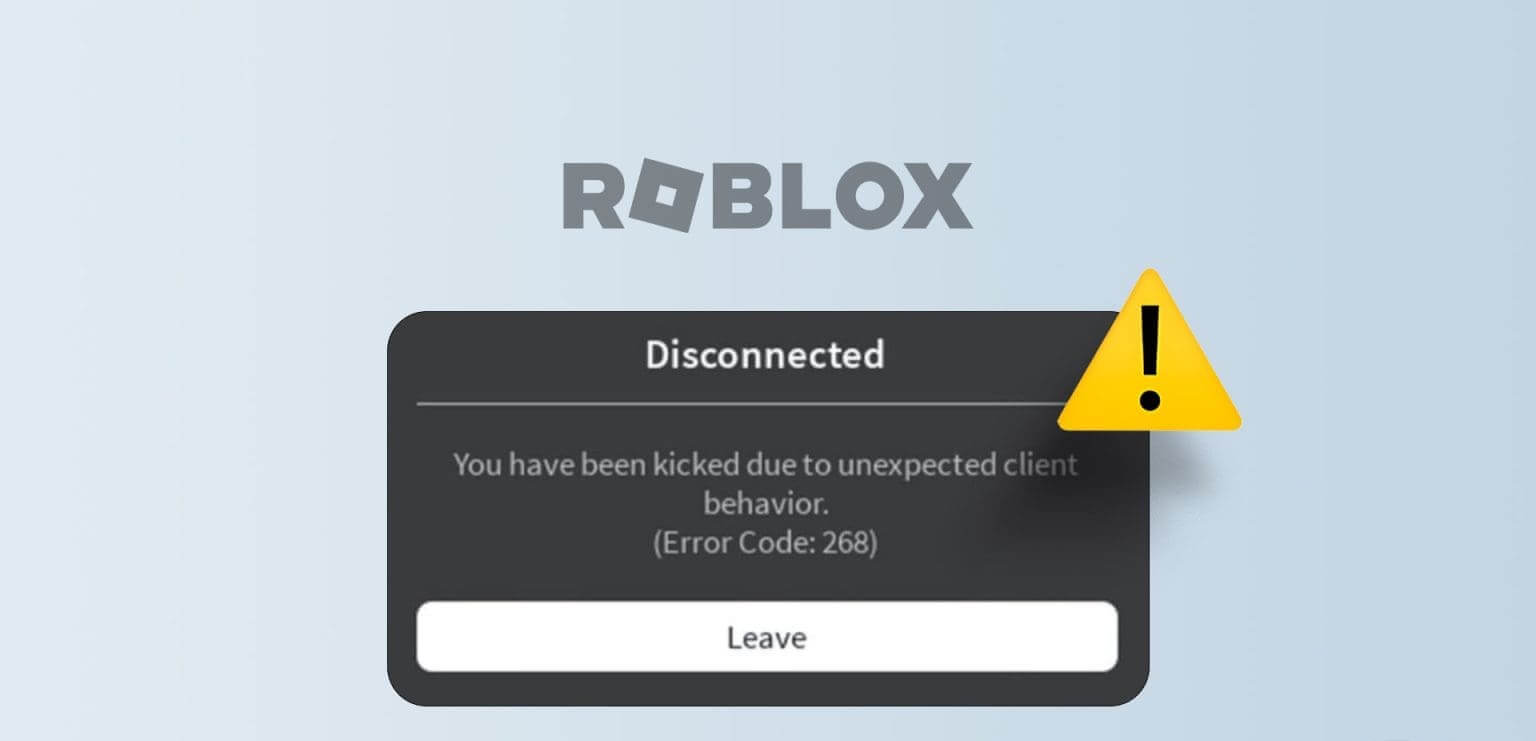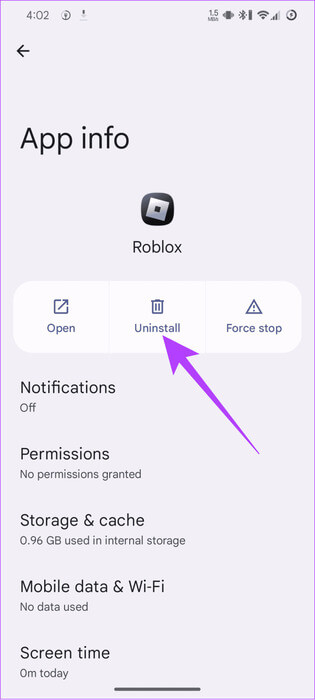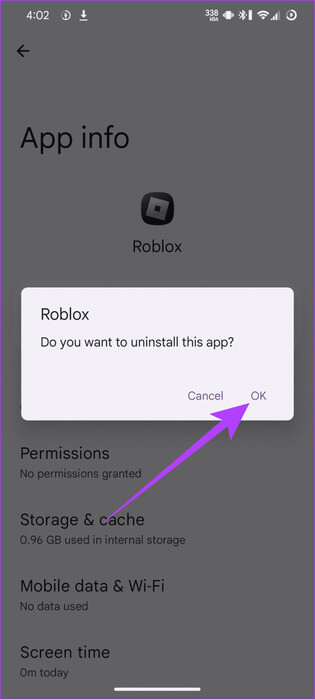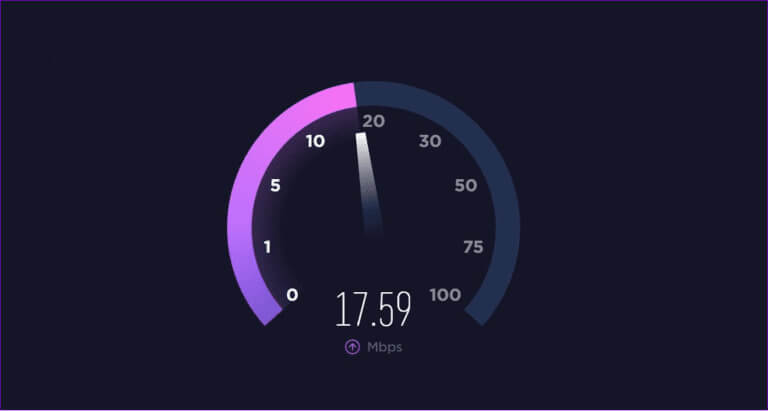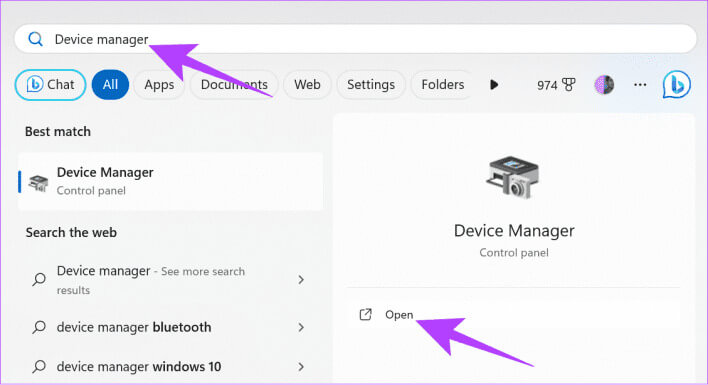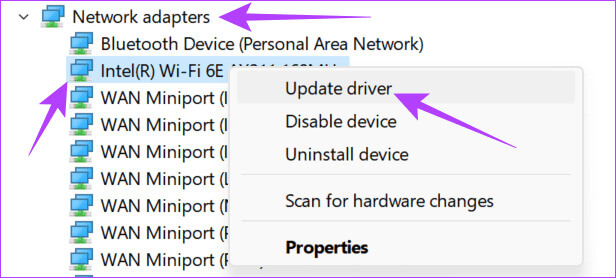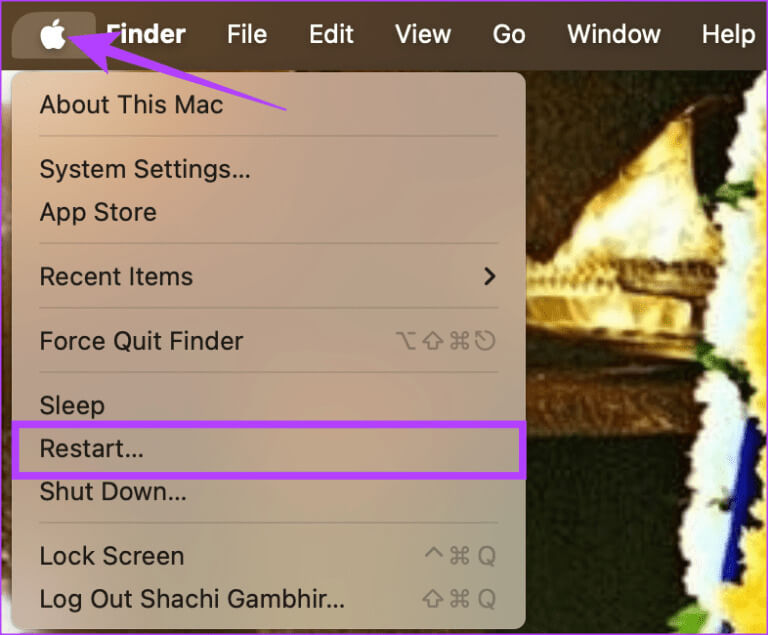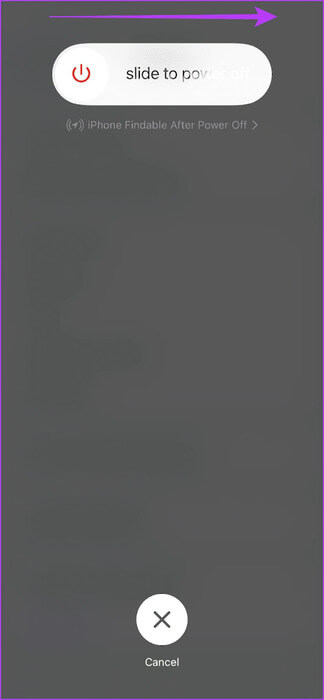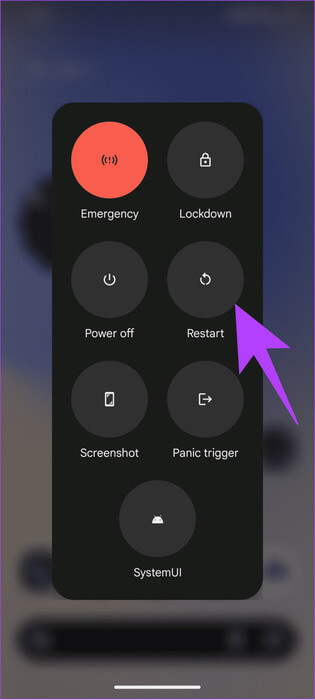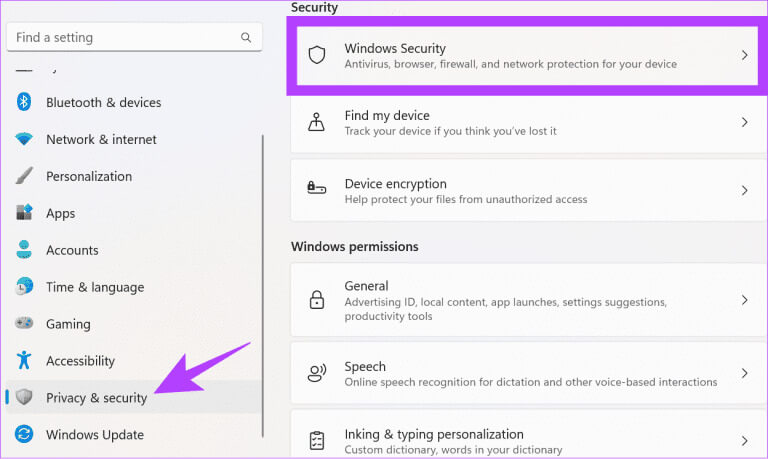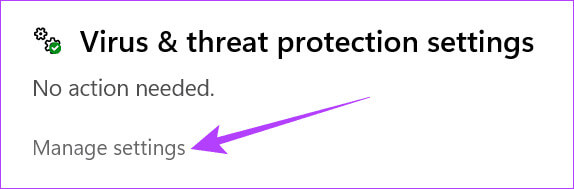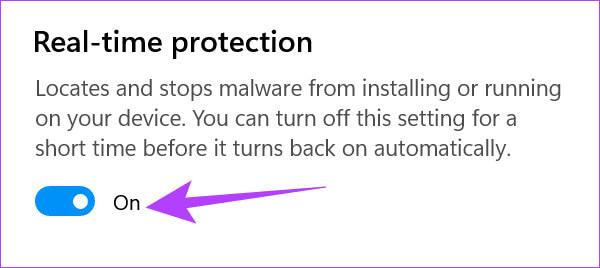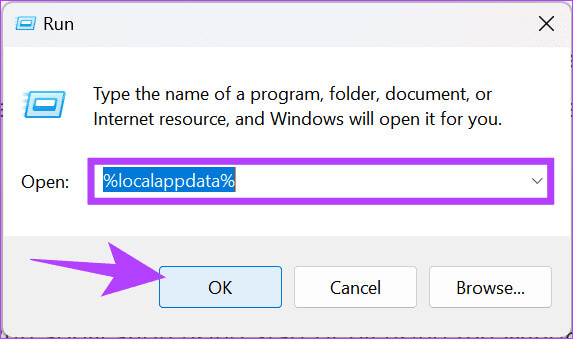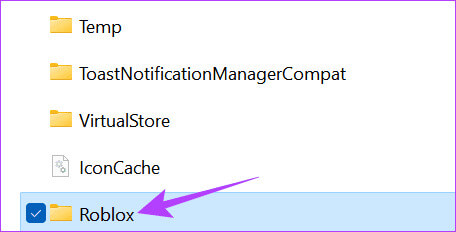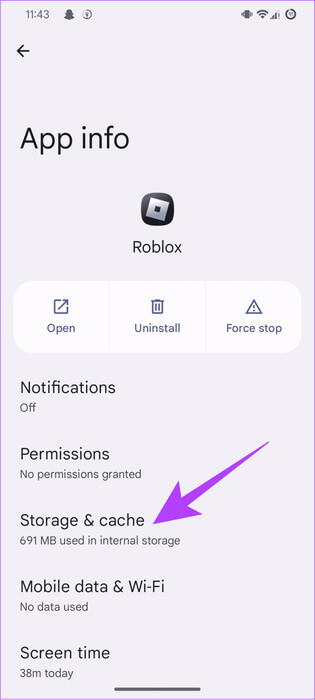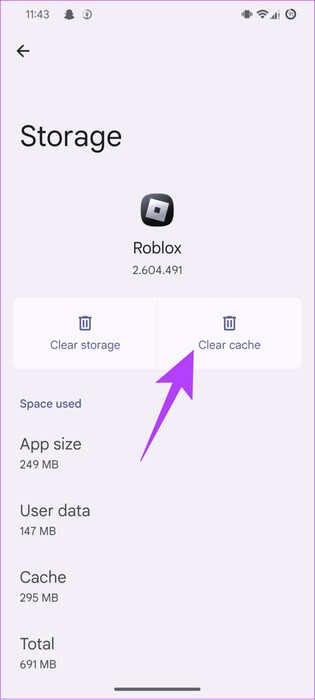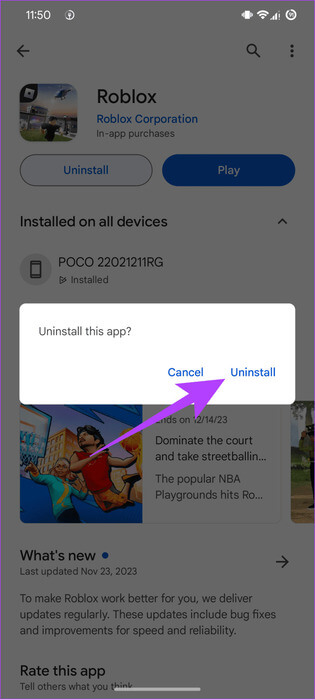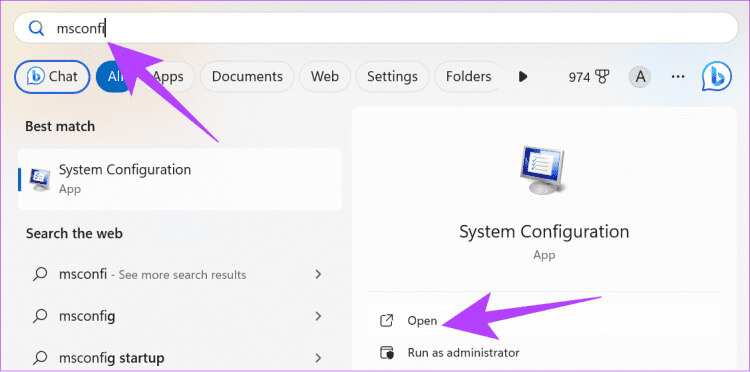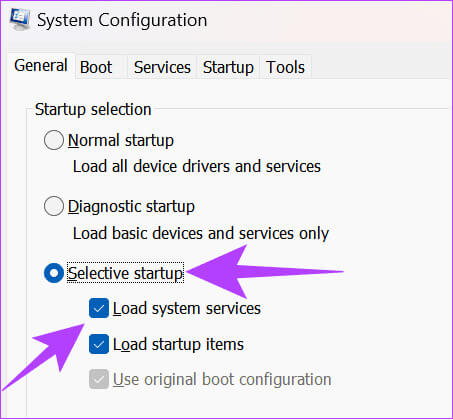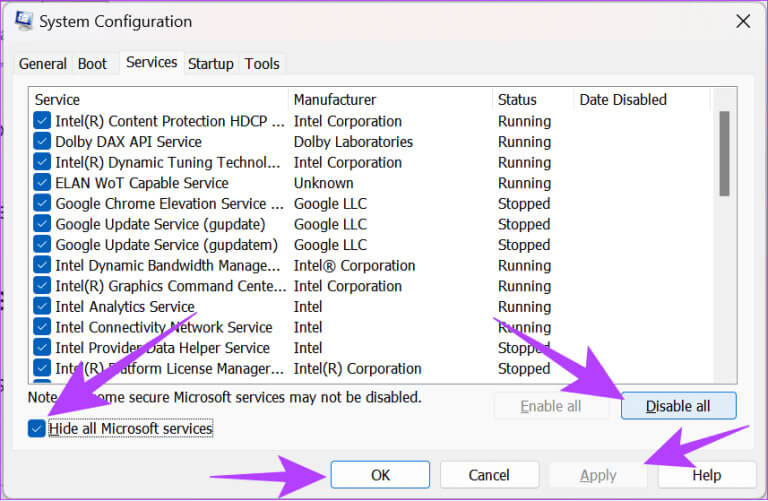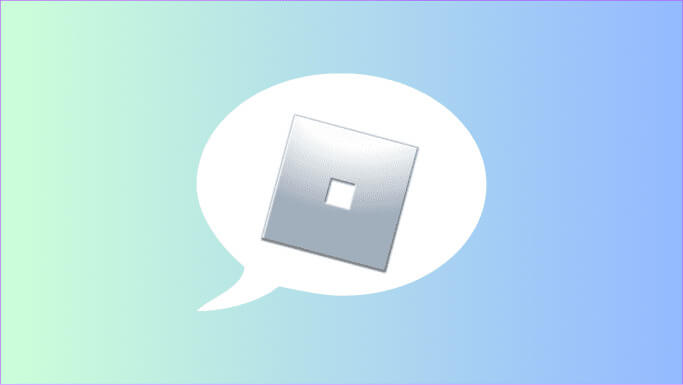Roblox 오류 코드 14을 수정하는 268가지 최선의 방법
Roblox는 또한 제공하는 게임 및 발생하는 문제와 마찬가지로 거대한 사용자 기반을 보유하고 있습니다. 친구들과 함께 플레이하는 것을 좋아할 수도 있지만 전반적인 경험을 제어할 수 있는 조치가 있습니다. Roblox 오류 코드 268이 표시되고 그 의미가 무엇인지 혼란스럽다면 이 가이드를 참조하세요.
플랫폼에서 게임 내 활동이 의심스러울 때 Roblox에 오류 코드 268이 나타납니다. 사유를 수정하지 않을 경우 계정 정지 조치가 취해집니다. 게임에서 부정 행위를 하지 않았더라도 특정 이유로 인해 오류 메시지가 나타날 수 있습니다. 이 가이드를 사용하여 확인하고 수정해 보겠습니다.
1. 해킹이나 치트 앱을 끄세요.
Roblox 트레이너나 치트 프로그램을 사용하고 있다면 해당 프로그램을 즉시 제거하세요. 게임에 도움이 되는 특정 앱이나 서비스를 설치한 후 Roblox에서 오류 코드 268이 표시되면 이를 제거하는 것이 가장 좋습니다. 이러한 프로그램을 제거하는 방법에 대한 가이드를 확인할 수 있습니다.
Android 사용자는 다음 단계에 따라 치트 앱이나 의심스러운 앱을 삭제할 수 있습니다.
단계1 : 제거하려는 앱을 길게 누르고 선택하세요. 신청 정보.
단계2 : 고르다 제거.
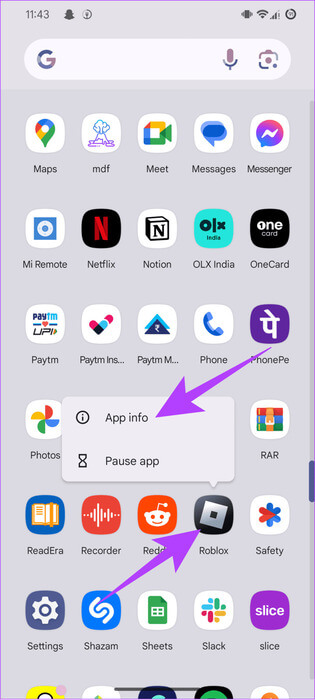
표 3 : 클릭 확인 확인용.
2. 인터넷 안정성 확인
Roblox에서 "예기치 않은 고객 행동으로 인해 추방당했습니다"라는 오류가 표시된다고 해서 현재 게임에서 추방되었다는 의미는 아닐 수도 있습니다. 귀하의 활동이 의심된다는 Roblox의 경고라고 생각하세요. 이런 일이 발생할 수 있는 이유는 불안정하거나 느린 인터넷 연결. 인터넷 속도를 확인하는 것이 가장 좋습니다. 다음 링크를 사용하여 인터넷 속도나 기타 널리 사용되는 인터넷 속도 테스트 도구를 확인할 수 있습니다.
인터넷 속도가 느린 경우 다음과 같은 조치를 취할 수 있습니다.
- 모뎀과 라우터를 다시 시작합니다. 계속해서 작동하려면 모든 항목을 재설정해야 합니다. 일주일에 한두 번 모뎀이나 라우터를 다시 시작하십시오. 이렇게 하면 연결이 새로 고쳐지고 일시적인 문제가 제거되어 안정적인 인터넷 속도가 보장됩니다.
- 인터넷 요금제를 업데이트하세요. Roblox가 제대로 작동하려면 안정적인 인터넷 연결이 필요합니다. 연결 속도가 느린 경우 더 빠른 요금제로 업그레이드하세요.
- ISP 변경: 요금제를 업그레이드해도 인터넷 속도가 향상되지 않으면 ISP에 문의하여 문제를 해결하세요. 그래도 도움이 되지 않는다면, 안정적이고 빠른 인터넷으로 ISP를 바꾸는 것이 좋습니다.
- 네트워크 설정 재설정: يمكنك iPhone 및 Android 기기에서 네트워크 설정 재설정. 컴퓨터 사용자도 할 수 있습니다 네트워크 설정 재설정 그리고 도움이 되는지 확인해 보세요.
3. Windows에서 네트워크 드라이버 업데이트
안정적인 인터넷 연결을 유지하려면 네트워크 드라이버를 업데이트하는 것이 가장 좋습니다. 따라야 할 단계는 다음과 같습니다.
단계1 : 열다 기기 관리자 사용 Windows 검색.
단계2 : 네트워크 어댑터를 확장하고 업데이트할 네트워크를 선택합니다. 마우스 오른쪽 버튼을 클릭하고 드라이버 소프트웨어 업데이트를 선택합니다.
4. ROBLOX가 비활성화되어 있는지 확인하세요.
안정적인 인터넷 연결을 확인한 후에도 오류 코드 268이 계속 표시된다면 Roblox 서비스의 일부 문제 때문일 수 있습니다. 아래 링크를 통해 확인하실 수 있습니다.
Roblox에 문제가 있는 경우 문제가 해결될 때까지 기다리세요. 문제에 따라 기간이 달라질 수 있습니다.
5. 시스템 재부팅
장치를 재부팅하면 Roblox 오류 코드 268을 해결하는 데 도움이 될 수 있습니다. 시스템을 재부팅하면 문제를 일으키는 파일을 포함하여 모든 캐시 파일이 지워집니다. 자세한 가이드를 확인하세요. Windows를 다시 시작하는 방법. 다른 장치의 경우 아래에 언급된 단계를 따를 수 있습니다.
Mac을 재시동하세요
단계1 : 탭하다 사과 아이콘 오른쪽 상단 모서리에 있습니다.
단계2 : 딸깍 하는 소리 재부팅. 다음에서 다시 시작을 선택하세요. 컨텍스트 메뉴.
아이폰 재시동
사용 중인 iPhone에 따라 다시 시작하는 단계가 다를 수 있습니다. iPhone(Face ID 및 Touch ID)에 따라 여기에 언급된 단계를 따를 수 있습니다.
단계1 : 하다 장치를 끄십시오 باتباع الخطوات التالية :
- iPhone SE 5세대 및 Series XNUMX의 경우: 상단 버튼을 길게 누릅니다.
- 홈 버튼이 있는 iPhone 6 시리즈 이상: 측면 버튼을 길게 누르세요.
- Face ID를 지원하는 iPhone X 및 이후 모델: 전원 버튼과 볼륨 버튼을 동시에 길게 누르세요.
단계2 : 슬라이더가 나타나면 오른쪽으로 드래그하여 iPhone을 끕니다.
표 3 : 완전히 꺼진 후 Apple 로고가 나타날 때까지 전원 버튼을 길게 누르십시오.
안드로이드 다시 시작
Android 기기에 따라 단계가 약간 다를 수 있습니다. 그러나 우리는 두 가지를 모두 언급했습니다.
단계1 : 하다 전원 메뉴 호출 귀하의 장치에 맞는 단계를 따르십시오:
- 전원 버튼을 길게 누릅니다. Google 어시스턴트가 호출되면 다음 방법을 따라야 합니다.
- 전원 버튼 + 볼륨 업/다운을 길게 누르세요.
단계2 : 고르다 재부팅 그런 다음 다시 시작 확인용.
6. VPN 비활성화
내가 있다면 모든 VPN을 사용하세요, Roblox에서 오류 코드 268이 표시될 수 있습니다. 이는 부정행위로 간주될 수 있으므로 금지 사유가 될 수 있습니다. 그렇지 않은 경우 VPN은 인터넷 속도를 줄여 Roblox가 사용자를 제대로 확인하지 못하게 할 수도 있습니다. 따라서 VPN을 비활성화하고 Roblox에 오류 메시지가 계속 표시되는지 확인하세요.
7. 바이러스 백신 또는 Windows Defender를 비활성화합니다.
다른 바이러스 백신 프로그램과 마찬가지로 Windows Defender는 시스템에 문제를 일으킬 수 있는 의심스러운 파일 및 프로그램으로부터 컴퓨터를 보호합니다. 그러나 이는 혼란을 야기하고 많은 프로그램이 제대로 작동하지 못하게 할 수 있습니다. 아마도 Roblox에서도 이런 일이 일어났을 것입니다. 따라서 다음을 수행할 수 있습니다. Windows Defender 비활성화 그런 다음 Roblox를 실행해 보세요.
단계1 : 클릭 윈도우 + I 화이팅 설정 그리고 가다 '개인정보 및 보안' 설정.
단계2 : 고르다 윈도우 보안 이내에 안전.
표 3 : 퍄퍄퍄 “바이러스 및 위협으로부터 보호합니다.”
단계4 : 딸깍 하는 소리 설정 관리.
참고: Windows Defender에 다른 앱이 있으면 해당 바이러스 백신 앱을 열어 비활성화하세요.
단계5 : 끄다 실시간 보호 이 페이지 및 기타 토글 버튼의 경우. 메시지가 나타나면 클릭하세요. 네.
Windows PC에서 Windows Defender를 일시적으로 비활성화했습니다. 동일한 단계에 따라 다시 활성화할 수 있습니다. Windows Defender가 비활성화된 후에도 Roblox에 여전히 오류 메시지가 표시되는지 확인하세요.
8. Windows 및 Android에서 roblox 캐시 제거
모든 앱과 마찬가지로 Roblox는 특정 기능을 더 빠르게 로드하기 위해 캐시를 저장합니다. 그러나 이러한 캐시 파일은 시간이 지남에 따라 손상될 수 있으며 “예상치 못한 고객 행동으로 인해 해고되었습니다”와 같은 메시지가 나타날 수 있습니다. 이 경우 해결책은 캐시를 지우는 것입니다. 이 작업은 Windows와 Android에서만 가능합니다. 따라야 할 단계는 다음과 같습니다.
윈도우즈에서
단계1 : 앱 열기 달리기 사용 스타트 또는 누르다 키보드 단축키 Windows + R.
단계2 : 유형 % localappdata % انقر فوق 좋아요.
표 3 : 찾다 Roblox 폴더 그리고 열어보세요 기존 콘텐츠 삭제 폴더 안에.
안드로이드
사용하는 장치에 따라 단계와 옵션 이름이 다를 수 있습니다. 그러나 이러한 단계를 통해 무엇을 해야 할지 알 수 있습니다.
단계1 : 길게 눌러 로블록스 아이콘 홈 화면이나 앱 서랍에서. 그 후 다음을 누르세요. 앱 아이콘.
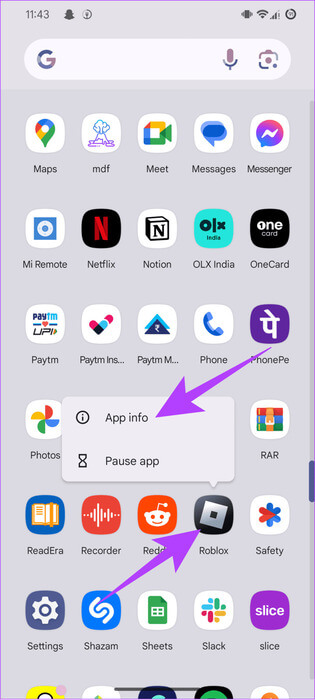
단계2 : 고르다 "스토리지 및 캐시" 그런 다음 캐시를 지웁니다.
9. Windows에서 DNS 설정 변경
ISP의 연결 상태가 양호하더라도 인터넷이 불안정하여 Roblox 오류 코드 268이 계속 발생할 수 있습니다. 널리 사용되는 다른 DNS로 전환하여 여전히 문제가 있는지 확인할 수 있습니다. 방법에 대한 자세한 가이드가 있습니다. Windows에서 DNS 변경. 그것을 따르고 작동하는지 알려주십시오. 이 작업을 수행하는 동안 다음을 지울 수도 있습니다. DNS(도메인 이름 시스템) 캐시 문제를 해결하기 위해.
10. Roblox를 다시 설치하세요.
언급된 모든 수정 사항 외에도 Roblox를 다시 설치할 수도 있습니다. 앱을 제거하고 다시 설치하면 Roblox에서 '인증 중 오류가 발생했습니다'를 유발하는 앱을 포함하여 불필요한 앱이 모두 삭제됩니다. Windows 사용자는 이 작업을 수행하는 방법에 대한 자세한 가이드를 따를 수 있습니다.Windows에 애플리케이션을 설치하는 방법 Roblox를 제거하려면. 우리는 또한 Mac에서 앱 제거.
스마트폰 사용자의 경우 다음 가이드를 따르세요. iPhone에서 앱 제거. Android 사용자는 다음 단계를 수행할 수 있습니다.
단계1 : 열다 로블록스 페이지 على 플레이 스토어, 그런 다음 제거.
단계2 : 클릭 제거 확인용.
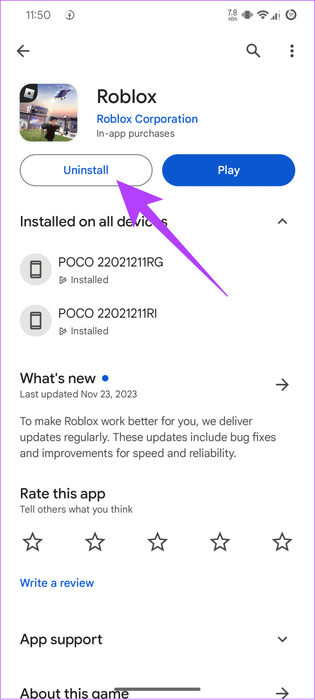
앱을 제거한 후에는 기기에서 승인된 링크를 사용하여 Roblox를 설치할 수 있습니다.
11. 클린 부팅 수행
"를 만들 수도 있습니다.클린 부팅“. 시스템에 Roblox에서 "예기치 않은 고객 행동으로 인해 해고되었습니다"라는 메시지가 계속 표시되는 경우. 방법은 다음과 같습니다.
단계1 : 에 윈도우 검색, 유형 msconfig를 그런 다음 엔터 버튼 화이팅 시스템 설정.
단계2 : 일반 탭을 선택하고 선택적 시작. 여기에서 선택하세요. “시스템 서비스 로드” و"시작 항목 로드".
표 3 : 퍄퍄퍄 서비스, 그리고 선택 모든 Microsoft 서비스 숨기기을 탭한 다음 "모두 비활성화".
단계4 : 필요한 사항을 모두 변경한 후 "구현" 그때 "확인". 그런 다음 컴퓨터를 다시 시작하십시오.
12. 다른 기기에서 Roblox에 로그인하세요.
Roblox에 액세스하는 데 사용하는 기기에 문제가 있다고 생각되면 언제든지 새 기기에 로그인할 수 있습니다. 아래 링크를 사용하여 새 장치에 Roblox를 다운로드하고 설치할 수 있습니다.
13. ROBLOX 지원팀에 문의하세요
Roblox에서 오류 코드 268이 발생하는 Roblox 관련 문제가 계속 발생하는 경우 Roblox에 문의하여 도움을 받을 수 있습니다. 아래 링크를 사용하여 Roblox 지원을 잠금 해제할 수 있습니다.
연락처 정보, 장치 정보 등 필요한 정보를 상자에 입력한 후 직면한 문제를 언급하십시오. 필수 정보를 모두 추가한 후 제출을 클릭하세요. 요청을 받으면 Roblox에서 잠재적인 해결책을 알려드리기 위해 연락을 드릴 것입니다.
공정하게 플레이하고 게임을 즐기세요
게임은 공정하게 플레이되도록 설계되었습니다. 다른 방향으로 가기로 결정한 경우 Roblox 오류 코드 268이 표시됩니다. 이 가이드가 문제와 해결 방법을 이해하는 데 도움이 되기를 바랍니다. 하지만 여전히 제안 사항이나 문의 사항이 있으면 언제든지 의견을 보내주세요.